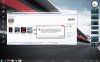Hallo,
kennt ihr das? Ihr habt 10 Fenster offen wollt aber nur 1 angezeigt bekommen? Oder ihr wollt ein Programm in der Taskleiste schneller öffnen und nicht extra zur Maus greifen?
Dann ist das Turtorial das richtige für euch!
Programe aus der Taskleiste ohne Maus starten
Es gibt zwei Wege das zu machen:
- Ihr geht mit Win+T in die Taskleiste und geht solange durch, bis ihr das Programm gefunden habt und startet es dann mit Enter
- Ihr drückt die Win taste und die Zahl für die Stelle, wo das Programm ist. Z.B: Internet Explorer Win+1 (Nicht die Nummern auf dem Ziffernblock)
Ungenutze Fenster ohne Aero Shake ausblenden
Wenn ihr nicht Aero Shake bemühen wollt, nur ein offenes Fenster anzeigen zu lassen, dann drückt einfach
und schon habt ihr nur euer derzeit aktives Fenster offen!
Arbeitsspeicher auf Probleme untersuchen lassen
Wenn euer Pc Probleme macht, oder ihr einfach wissen wollt, ob euer Ram/ Arbeitsspeicher noch intakt und ohne Probleme ist, dann macht folgendes:
- Geht auf "Start"
- Gebt "Arbeitsspeicher" ein
- Eingabetaste
- Dann auswählen ob ihr sofort, oder später neustarten wollt
- Das Ergebnis wird nach Neustart angezeigt
Computer schneller starten
Wenn ihr einen Mehrkern Prozessor habt, dann könnt ihr mit 2 oder ggf. 4 Kernen hochfahren. Der PC startet sichtbar schneller
- Drückt Win+R
- gebt "msconfig" ein
- geht Auf den Reiter "Start"
- Dann in der Mitte auf "erweiterte Optionen"
- Macht ein Häckchen bei "Prozessoranzahl"
- und nun könnt ihr in dem Menü auswählen mit wie vielen Kernen Ihr starten möchtet!
wichtige Anmerkung: Windows startet automatisch immer mit allen Kernen. Das ist nur ein "Update", falls irgendetwas anders eingestellt wurde...
Windows-Support Mitarbeiter ein Problem verständlicher erklären
Die Windows Mitarbeiter sind nicht wirklich für ihre Begrifflichkeit bekannt. Wenn ein Support-Mitarbeiter also ein Problem nicht versteht, kann man es ihm verständlich in Bildern erklären. Wie?
- Geht auf "Start"
- Gebt "psr" ein
- Eingabetaste
- nun könnt ihr eine Aufzeichnung starten
- Wenn ihr fertig seit, könnt ihr es stoppen mit einem Klick auf "Aufzeichnung beenden"
- Es geht ein Fenster "Speichern unter" Fenster auf
- Speichert es wo ihr wollt
- Es wird direkt als Zip-Datei gespeichert, ist also besonders Platzsparend
- Ihr könnt es mit einem Doppelklick in der zip-Datei öffnen
Mit externen Anzeigen arbeiten
Wenn man einen Beamer an den Pc angeschlossen hat möchte man ihn einfach zum laufen bringen. Ich zeige euch wie.
- Drückt Win+P
- Wählt eure Anzeigeart aus
- Wenn ihr mit der Präsentation fertig seit drückt Win+P erneut um auf den normalen Modus umstellen zu können
Optionale Updates ausblenden
Wer kennt das nicht? Mann will nur Updates für Windows bekommen, und trotzdem werden einem die Optionalen Updates unter "Systemsteuerung > System und Sicherheit > Windows Update" angezeigt. Wenn man die ausblenden möchte gibt es folgenden Trick:
- Auf z.B. "1 Optionales Update verfügbar" klicken
- Rechtsklick auf das Update
- Update ausblenden
Internet Explorer 8 deaktivieren
Bevor Windows 7 herrauskam, war die Rede davon, der Internet Explorer 8 würde nicht mit installiert werden. Trotzdem ist er doch auf jedem Rechner mit Windows 7. Wer sowieso nur den Firefox oder einen anderen Browser benutz kann den "IE" getrost deinstallieren. Aber wirklich deinstallieren kann man ihn nicht. Aber deaktivieren und verstecken.
- Klicke auf "Start"
- "Systemsteuerung"
- "Programme"
- "Programme und Funktionen"
- Im linken Menü auf "Windows-Funktionen aktivieren oder deaktivieren" klicken
- Den hacken bei Internet Explorer entfernen
- "Ok"
Vorschaufenster in der Taskleiste sofort anzeigen
Die Thumbnails der Windows-7-Superbar sind jetzt wenigstens so groß, dass man etwas darauf erkennen kann. Außerdem eröffnen sie den Zugang zu neuen Funktionen. Wer sich an der Verzögerung stört, kann sie in der Windows-Registry ausschalten.
- Drücke Win+R
- Gebe "Regedit" ein
- navigiere zu dem Schlüssel "HKEY_CURRENT_USER\Control Panel\Mouse"
- Mache einen Rechtsklick auf "MouseHover Time"
- Wert ändern
- von 400 auf 0 ändern
- "OK"
- einmal "abmelden"
- wieder anmelden
- schon klappts
Programme die unter Win 7 augenscheinlich nicht laufen zum laufen bringen
Wer kennt das nicht? Man ist gerade von Windows XP auf Windows 7 umgestiegen und will sein geliebtesProgramm, welches vorher noch Problemlos auf XP lief, starten und es startet nicht? Ein einfacher Trick könnte das Problem lösen:
- Rechtsklick auf die Verknüpfung, die das Spiel startet
- Dann folgt ein Klick auf "Eigenschaften"
- Dann auf den Reiter "Kompabilität" klicken
- Dann das Häckchen bei "Programm im Kompabilitätsmodus ausführen für:"
- Jetzt noch auswählen im welchen Modus man das Programm/Spiel starten will. "Z.B. Windows XP (Service Pack 3)"
Bei Fragen einfach Fragen